
MacのNumbersでカテゴリを追加する/編集する/削除する
カテゴリを使用して、表内のデータを整理できます。例えば、シャツの売上を追跡するスプレッドシートがある場合は、月別または販売員別の売上をグループ化するカテゴリを作成できます。
Numbersでカテゴリを作成する方法は2つあります。グループ化したいデータのソース列を選択する方法と、グループ化したい行を手動で選択する方法です。ソース列を選択する方法は、グループ化したいデータがすでに表に含まれている場合に最適です。行を手動で選択する方法は、グループ化したいデータが表内にない場合に最適です。例えば、クラスの生徒名簿の表があるとします。生徒が自然科学のプロジェクトのために独自のグループを作成した場合、「自然科学のプロジェクト」の列を表に追加せずに、それらのグループを基準にして名簿を整理することができます。
表には、1つのメインカテゴリと4つまでのサブカテゴリを含めてデータの階層を作成できます。この階層を変更したり、カテゴリの名前を変更したり、削除したりできます。
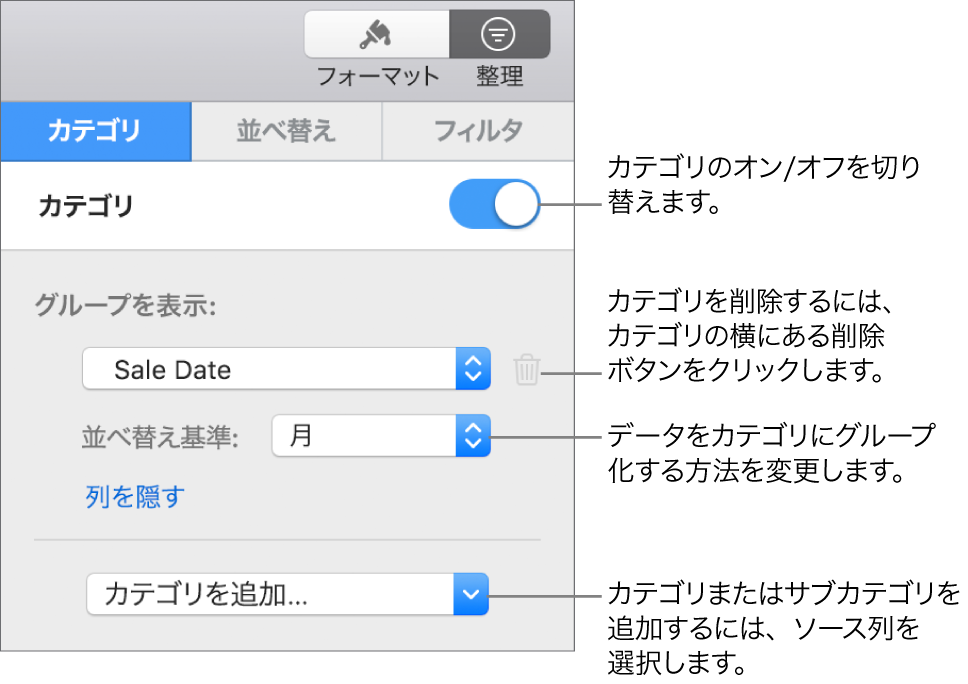
ソース列からカテゴリを作成する
行の選択部分からカテゴリを作成する
追加したいカテゴリのデータのソース列がない場合は、グループ化したい行を選択することで、カテゴリを手動で作成できます。例えば、関心のある大学がリストになっている表に都道府県、授業料、および距離の列がある場合は、訪問したい大学別に表を整理することができます。大学ごとに行を選択して手動でカテゴリを作成すれば、表に列を追加する必要はありません。
すでに分類済みの表内の行を選択して、追加のグループを作成することもできます。
表内でグループにまとめたい行を選択します。
選択部分内の行番号の上にポインタを移動して、「選択した行のグループを作成」を選択します。
表にほかのカテゴリがない場合は、「カテゴリ1」というソース列が表の最後に追加されます。
2つのグループが表に追加され、「グループ1」および「グループ2」というラベルが付けられます。1つは選択したデータのグループで、もう1つは選択しなかったデータのグループです。
表がすでに分類済みの場合、新しいグループには、既存のソース列(新しいカテゴリを作成する代わり)にプレースホルダ名が付けられます。
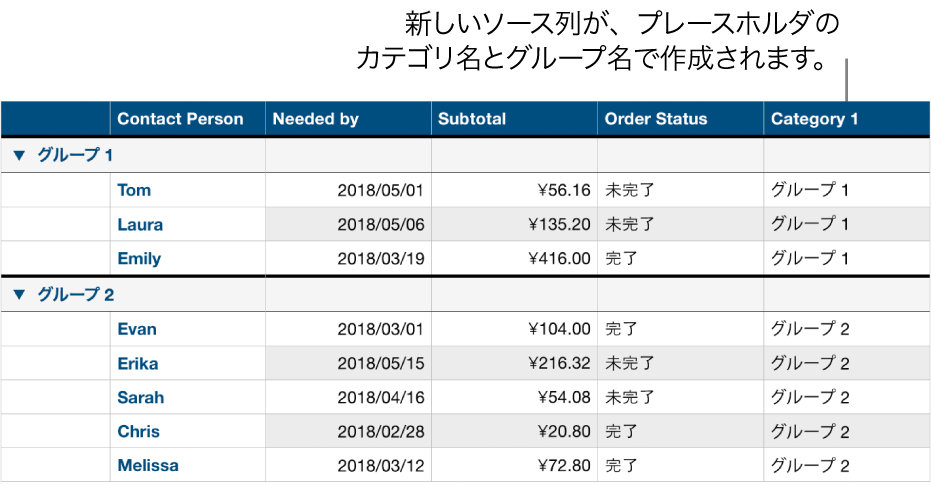
カテゴリの階層を変更する
表にサブカテゴリが含まれている場合は、カテゴリを上または下のレベル(複数可)に移動してデータを再編成できます。例えば、最初に販売日、次に注文状況でシャツの売上を分類する表がある場合は、最初に注文状況、次に販売日で分類するよう再編成できます。
表を選択します。
「整理」
 サイドバーの「カテゴリ」をクリックします。
サイドバーの「カテゴリ」をクリックします。移動したいカテゴリの横にある
 を上下にドラッグします。
を上下にドラッグします。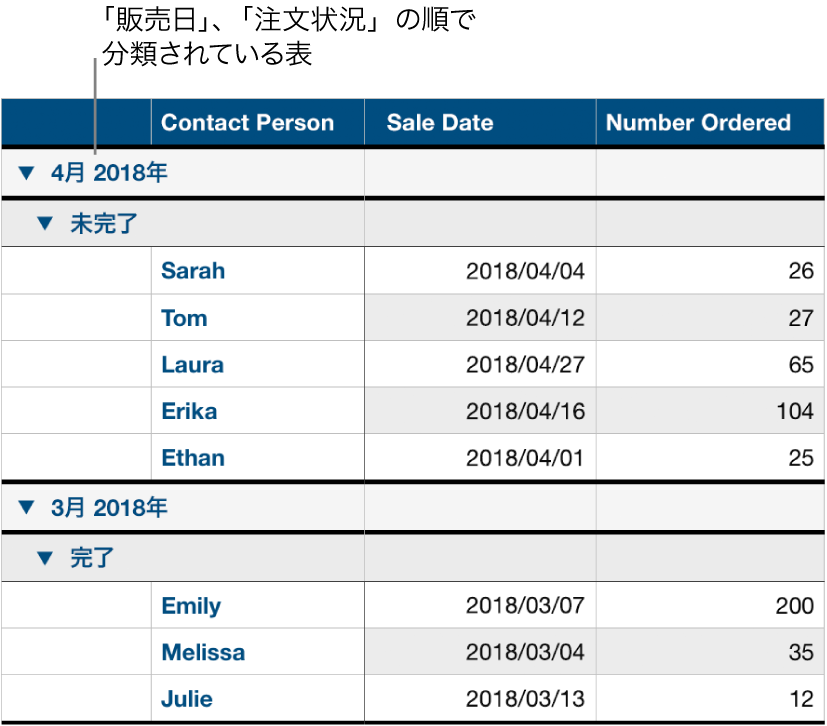
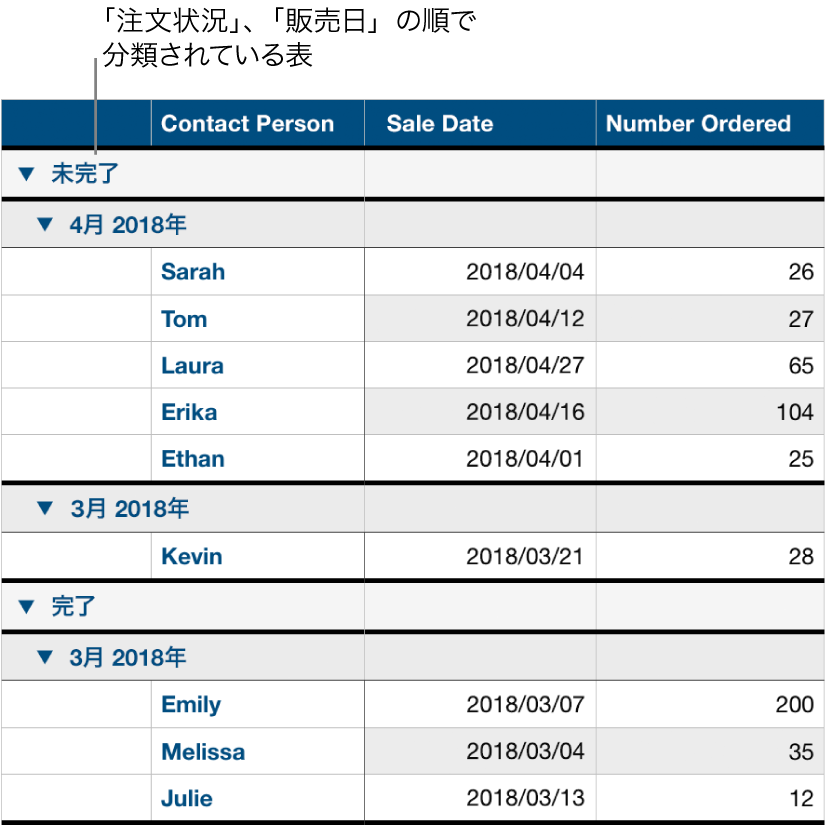
カテゴリのソース列を表示する/非表示にする
カテゴリのソース列を非表示にして、分類済みの表に表示されるデータの量を減らすことができます。表は非表示の列のデータで分類されたままです。
列が非表示のときにカテゴリをオフにしても、列は非表示のままです。行と列を表示する/非表示にするを参照してください。
カテゴリの名前を変更する
変更したいカテゴリ名が含まれているソース列のセルをクリックします。
注記: カテゴリ名が含まれている概要行のラベルは編集できません。
新しい名前を入力してから、Returnキーを押します。